Prasyarat:
Anda mesti memasang pelayan OwnCloud atau mempunyai akses ke akaun OwnCloud agar dapat mengaksesnya dari Linux.
Saya mempunyai pelayan OwnCloud yang berjalan di mesin maya di komputer saya. Berikut adalah perincian akaun OwnCloud yang akan saya gunakan dalam artikel ini untuk semua demonstrasi.
Alamat Pelayan OwnCloud = 192.168.20.133Nama Pengguna Akaun OwnCloud = shovon
Kata Laluan Akaun OwnCloud =
Pastikan untuk mengganti maklumat ini dengan maklumat anda dari sekarang.
Memasang klien OwnCloud pada Ubuntu / Debian / Linux Mint:
OwnCloud adalah sumber terbuka. Oleh itu, perisian klien OwnCloud boleh didapati di repositori pakej rasmi Ubuntu, Debian dan Linux Mint. Oleh itu, anda boleh memasang klien OwnCloud pada Ubuntu / Debian / Linux Mint dengan sangat mudah.
Pertama, kemas kini cache repositori pakej APT dengan arahan berikut:
$ sudo apt kemas kini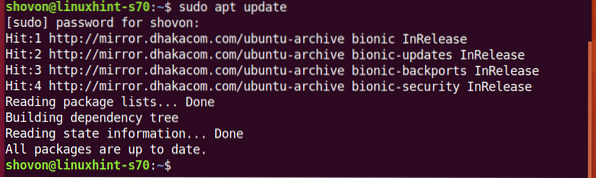
Sekarang, pasang klien OwnCloud dengan arahan berikut:
$ sudo apt install owncloud-client
Untuk mengesahkan pemasangan, tekan Y dan kemudian tekan
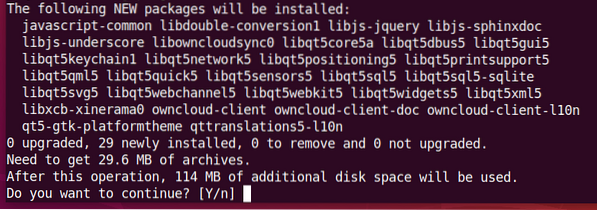
Pengurus pakej APT harus memuat turun dan memasang pakej yang diperlukan. Mungkin diperlukan sedikit masa untuk diselesaikan.
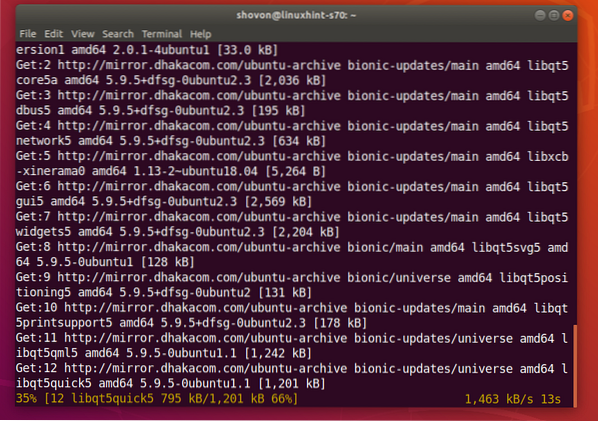
Pelanggan OwnCloud harus dipasang.
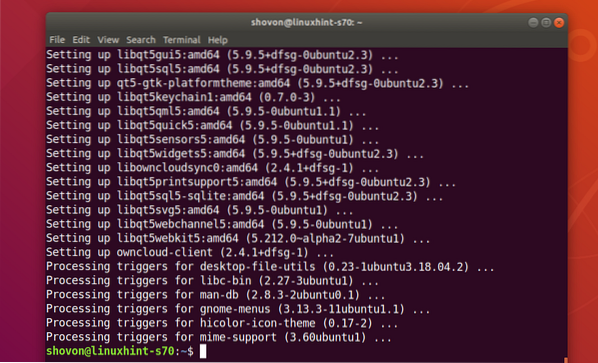
Menyambung ke Akaun OwnCloud anda:
Setelah klien OwnCloud dipasang, anda dapat mencari klien OwnCloud di Menu Aplikasi pengedaran Linux anda. Klik pada ikon OwnCloud untuk memulakan klien OwnCloud GUI.

Sekarang, taipkan alamat pelayan OwnCloud anda dan klik Seterusnya.
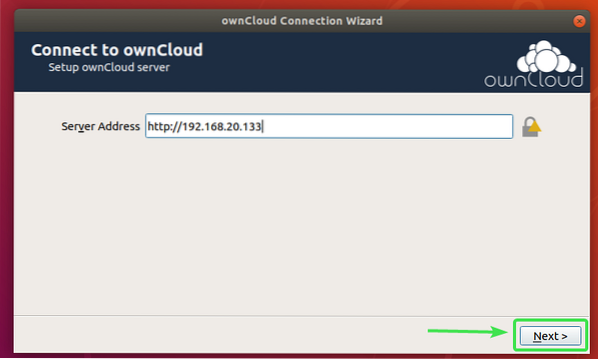
Sekarang, taipkan nama pengguna dan kata laluan OwnCloud anda dan klik Seterusnya.
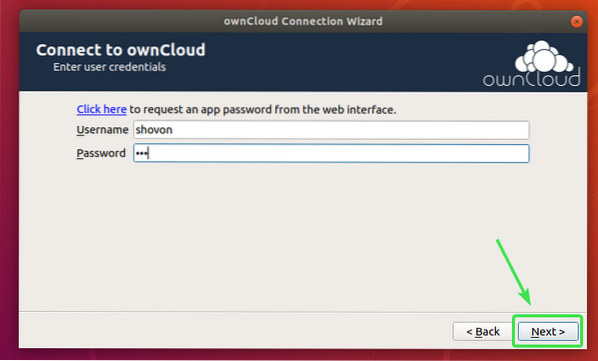
Di sini, anda boleh memilih segerakkan semuanya dari pelayan untuk menyegerakkan semuanya dengan komputer anda. Sekiranya akaun OwnCloud anda mempunyai banyak fail, maka ini akan memakan banyak ruang cakera tempatan.
Sekiranya anda memilih pilihan ini, maka anda boleh menyemak Minta pengesahan sebelum menyegerakkan folder yang lebih besar daripada kotak pilihan dan tetapkan ukuran dalam MB (megabait). Ini akan meminta anda pengesahan sebelum menyegerakkan jika ada folder yang lebih besar daripada ukuran yang anda tentukan (dalam MB).
Anda juga boleh memeriksa Minta pengesahan sebelum menyegerakkan penyimpanan luaran kotak pilihan jika anda ingin diminta sebelum stor luaran diselaraskan dengan akaun OwnCloud anda.
Sekiranya akaun OwnCloud anda mempunyai sejumlah besar fail yang menggunakan gigabait atau terabait ruang cakera, maka anda boleh memilih Pilih perkara yang hendak disegerakkan dan pilih folder yang anda mahu segerakkan dengan komputer anda. Itu akan menjimatkan banyak lebar jalur rangkaian dan juga ruang cakera tempatan.
Setelah selesai memutuskan bagaimana anda mahu OwnCloud disegerakkan, klik Sambung.
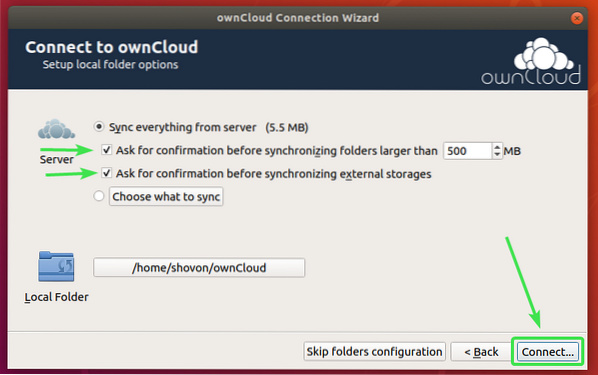
Akaun OwnCloud anda harus disambungkan. Sekarang, klik pada Tutup.
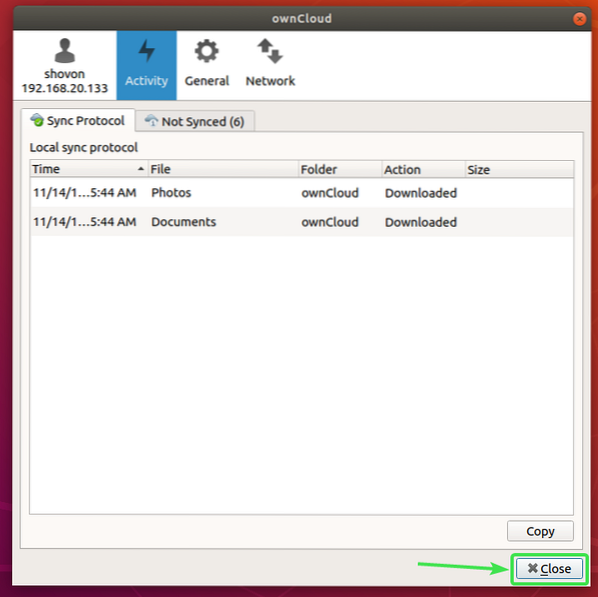
Direktori baru ~ / ownCloud akan muncul di direktori RUMAH anda.
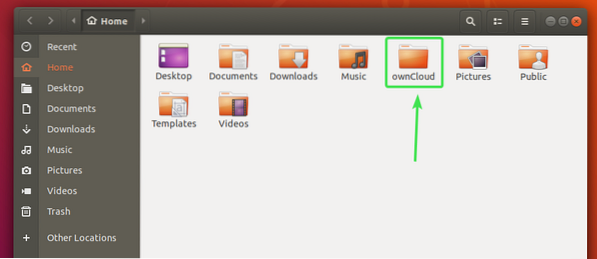
Semua fail OwnCloud anda mesti ada di dalam direktori yang baru dibuat ~ / ownCloud seperti yang anda lihat dalam tangkapan skrin di bawah.

Integrasi Nautilus OwnCloud:
Pengurus fail lalai di persekitaran desktop GNOME 3 Nautilus mempunyai integrasi OwnCloud yang hebat. Ia akan memaparkan status penyegerakan fail pada setiap fail dan direktori OwnCloud. Oleh itu, mudah untuk melihat masalah penyegerakan jika anda mempunyai masalah.
Untuk membolehkan penyatuan Nautilus, yang perlu anda lakukan ialah memasang nautilus -cloudcloud pakej dengan arahan berikut:
$ sudo apt memasang nautilus-owncloud
Untuk mengesahkan pemasangan, tekan Y dan kemudian tekan

nautilus -cloudcloud harus dipasang.
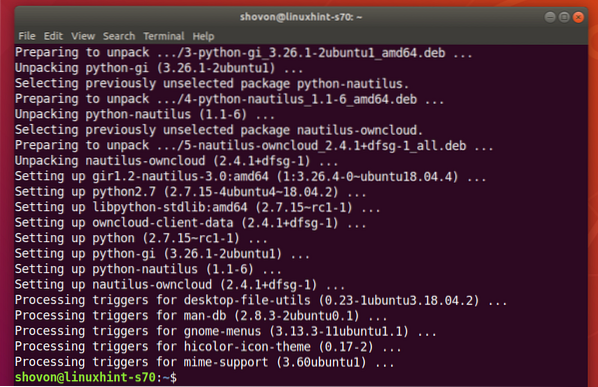
Sekarang, buka pengurus fail Nautilus dan anda akan melihat ikon status kecil di direktoriCloud anda sendiri seperti yang anda lihat dalam tangkapan skrin di bawah.
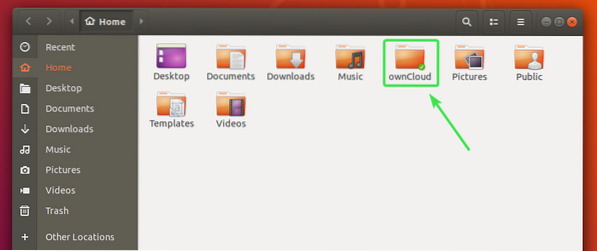
Setiap fail dan direktori OwnCloud akan mempunyai ikon status kecil. Ia akan berubah sekiranya terdapat ralat penyegerakan atau yang lain.
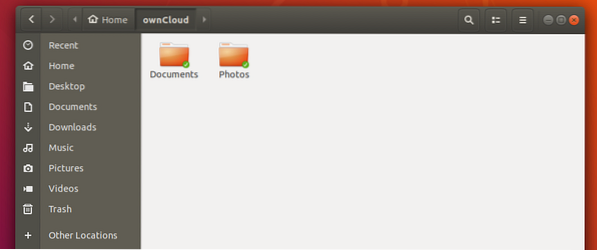
Penyatuan Dolphin OwnCloud:
Pengurus fail lalai persekitaran desktop KDE Plasma 5 Lumba-lumba juga mempunyai integrasi OwnCloud yang hebat.
Untuk membolehkan penyatuan Dolphin, yang perlu anda lakukan ialah memasang ikan lumba-lumba sendiri pakej dengan arahan berikut:
$ sudo apt memasang dolphin-owncloud
ikan lumba-lumba sendiri harus dipasang.
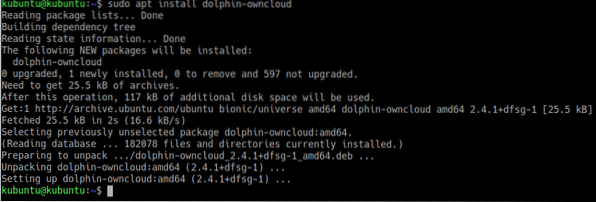
Sekarang, buka pengurus fail Dolphin dan anda akan melihat ikon status kecil di direktoriCloud anda sendiri seperti yang anda lihat dalam tangkapan skrin di bawah.
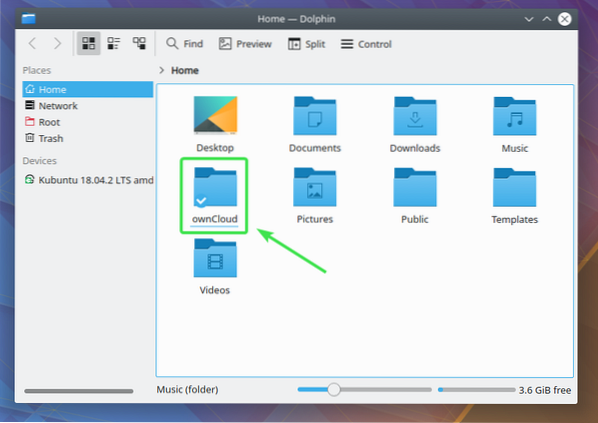
Setiap fail dan direktori OwnCloud akan mempunyai ikon status kecil. Ia akan berubah bergantung pada status penyegerakan.
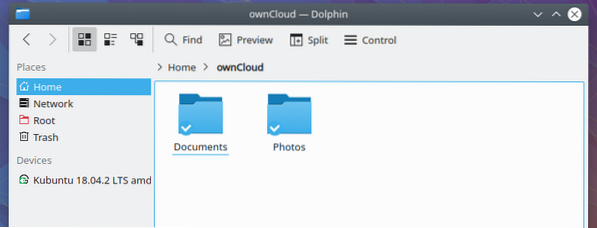
Integrasi Nemo OwnCloud:
Pengurus fail lalai persekitaran desktop Cinnamon Nemo juga mempunyai integrasi OwnCloud yang hebat.
Untuk membolehkan penyatuan Nemo, yang perlu anda lakukan ialah memasang nemo-owncloud pakej dengan arahan berikut:
$ sudo apt pasangkan nemo-owncloud
Untuk mengesahkan pemasangan, tekan Y dan kemudian tekan
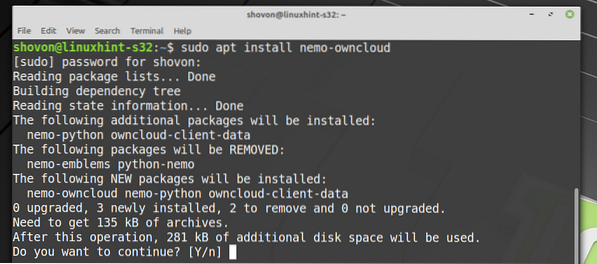
nemo-owncloud harus dipasang.
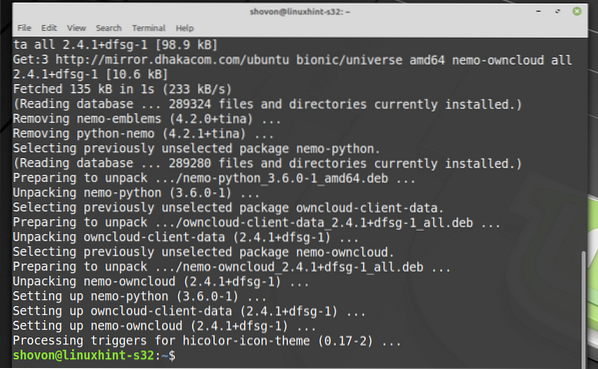
Sekarang, pengurus fail Nemo harus menunjukkan ikon status kecil di direktoriCloud anda sendiri seperti yang anda lihat dalam tangkapan skrin di bawah.
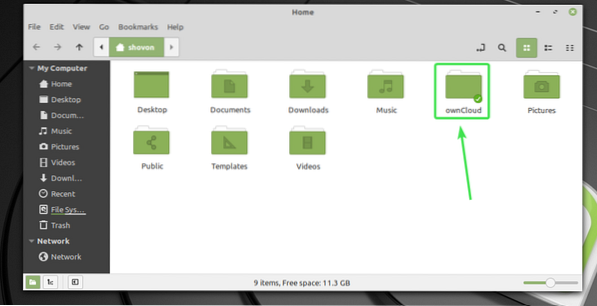
Setiap fail dan direktori OwnCloud akan mempunyai ikon status kecil. Ia akan berubah bergantung pada status penyegerakan.
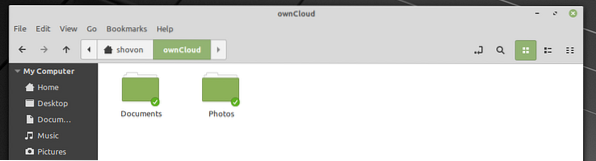
Integrasi Caja OwnCloud:
Pengurus fail lalai persekitaran desktop MATE Caja juga mempunyai integrasi OwnCloud yang hebat.
Untuk mengaktifkan integrasi Caja, yang perlu anda lakukan ialah memasang caja -cloudcloud pakej dengan arahan berikut:
$ sudo apt pasangkan caja-owncloud
Untuk mengesahkan pemasangan, tekan Y dan kemudian tekan
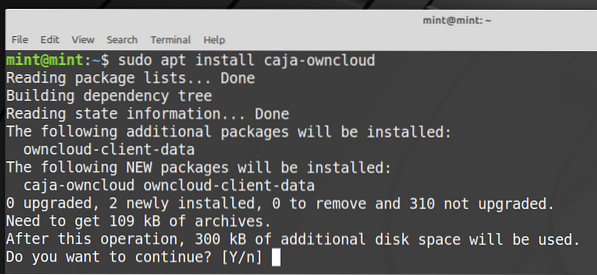
caja -cloudcloud harus dipasang.
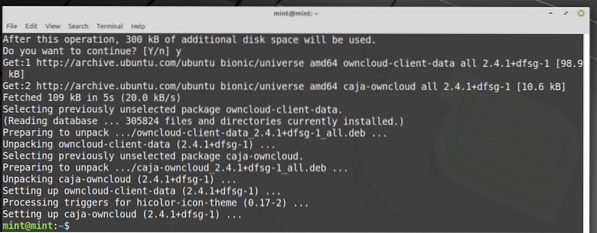
Sekarang, pengurus fail Caja harus menunjukkan ikon status kecil di direktoriCloud anda sendiri seperti yang anda lihat dalam tangkapan skrin di bawah.
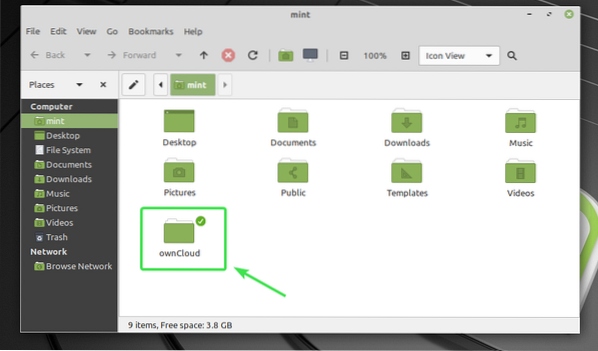
Setiap fail dan direktori OwnCloud akan mempunyai ikon status kecil. Ia akan berubah bergantung pada status penyegerakan.
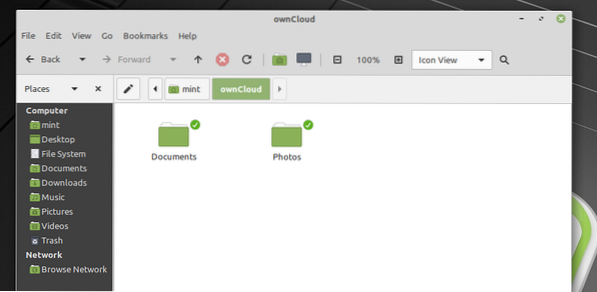
Oleh itu, bagaimana integrasi OwnCloud pada Linux berfungsi. Terima kasih kerana membaca artikel ini.
 Phenquestions
Phenquestions


